iPhone mobiele gegevens werken niet? 11 manieren om het te repareren!
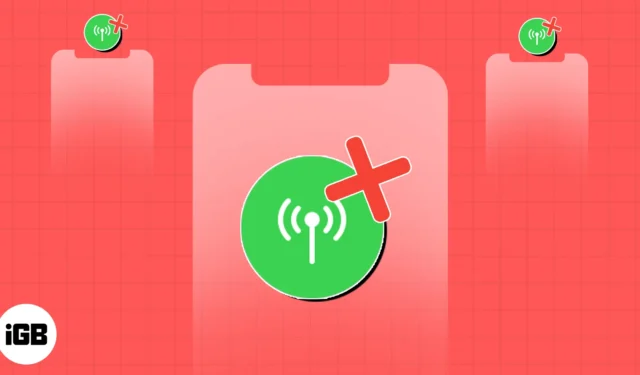
Ben je het beu om constant te worstelen met het feit dat de mobiele gegevens van je iPhone niet werken? Het kan frustrerend zijn als u onderweg niet kunt internetten, bellen of berichten kunt verzenden. Maar maak je geen zorgen! Hier zal ik mogelijke redenen delen waarom mobiele gegevens niet werken op uw iPhone en oplossingen om dit te verhelpen.
- Schakel mobiele data in of uit
- Zorg voor een geldig data-abonnement
- Controleer uw dekkingsgebied
- Zorg ervoor dat mobiele gegevens niet beperkt zijn
- Schakel Wi-Fi en Bellen via Wi-Fi uit
- Schakel de vliegtuigmodus in of uit
- Update Carrier-instellingen
- Verwijder uw simkaart en plaats deze opnieuw
- Schakel VPN uit
- Handmatig zoeken naar netwerk
- Controleer internetstoring
1. Schakel mobiele data in of uit
Zorg er eerst voor dat u de mobiele gegevens op uw iPhone hebt ingeschakeld. Als het is ingeschakeld en niet werkt, probeer het dan uit en weer in te schakelen om eventuele bugs die het tot stand brengen van de internetverbinding belemmeren, op te lossen.
- Open Control Center → Tik op het pictogram voor mobiele data .
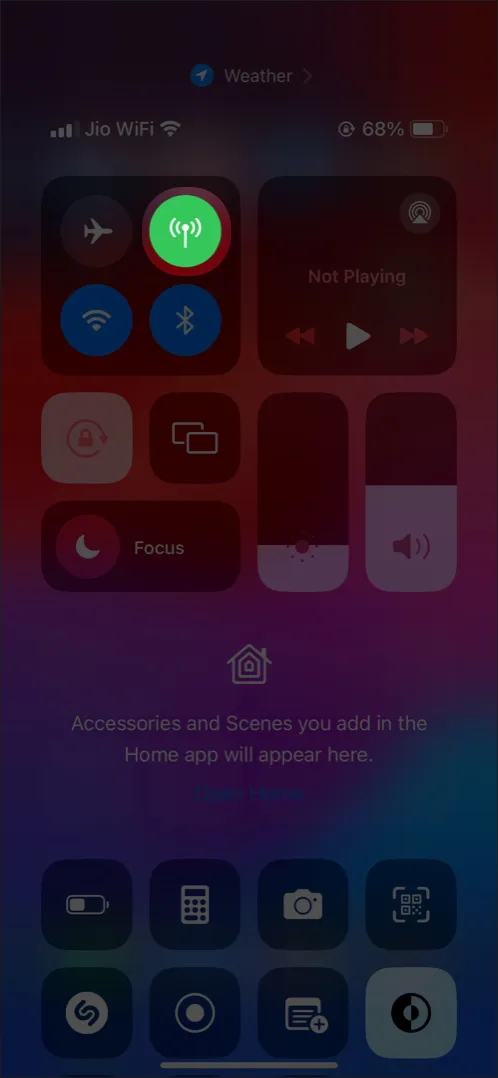
- Wacht een paar seconden voordat je hem weer aanzet.
U kunt ook naar Instellingen → Mobiel selecteren → Mobiele data uitschakelen en inschakelen.
2. Zorg voor een geldig dataplan
Het komt wel eens voor dat je iPhone prima werkt, maar je dataplan is verlopen, of dat je de datalimiet voor die dag of maand hebt opgebruikt. U moet dus verifiëren dat u een geldige databundel heeft. U kunt contact opnemen met de klantenondersteuning van uw provider om uw datasaldo te kennen en indien nodig op te waarderen.
3. Controleer uw dekkingsgebied
U kunt de signaalsterkte controleren die wordt aangegeven door de netwerkbalken in het Control Center. Als er geen balk wordt weergegeven, heb je geen mobiel netwerk. Probeer dus te bewegen en controleer of je iPhone signalen opvangt.
Als u op reis bent, ziet u mogelijk dat een mobiel netwerk niet beschikbaar is. Zorg er dus voor dat u zich binnen het dekkingsgebied van uw netwerkaanbieder bevindt om toegang te krijgen tot internet. Ik stel voor om dataroaming onderweg in te schakelen om altijd verbonden te zijn met internet.
4. Zorg ervoor dat mobiele gegevens niet beperkt zijn
Mogelijk hebt u per ongeluk mobiele gegevens op uw iPhone beperkt om overmatig gegevensgebruik te voorkomen. Het staat u niet toe om uw mobiele data te gebruiken indien ingeschakeld. U moet de beperking dus uitschakelen.
- Ga naar Instellingen → Schermtijd → Inhouds- en privacybeperkingen .
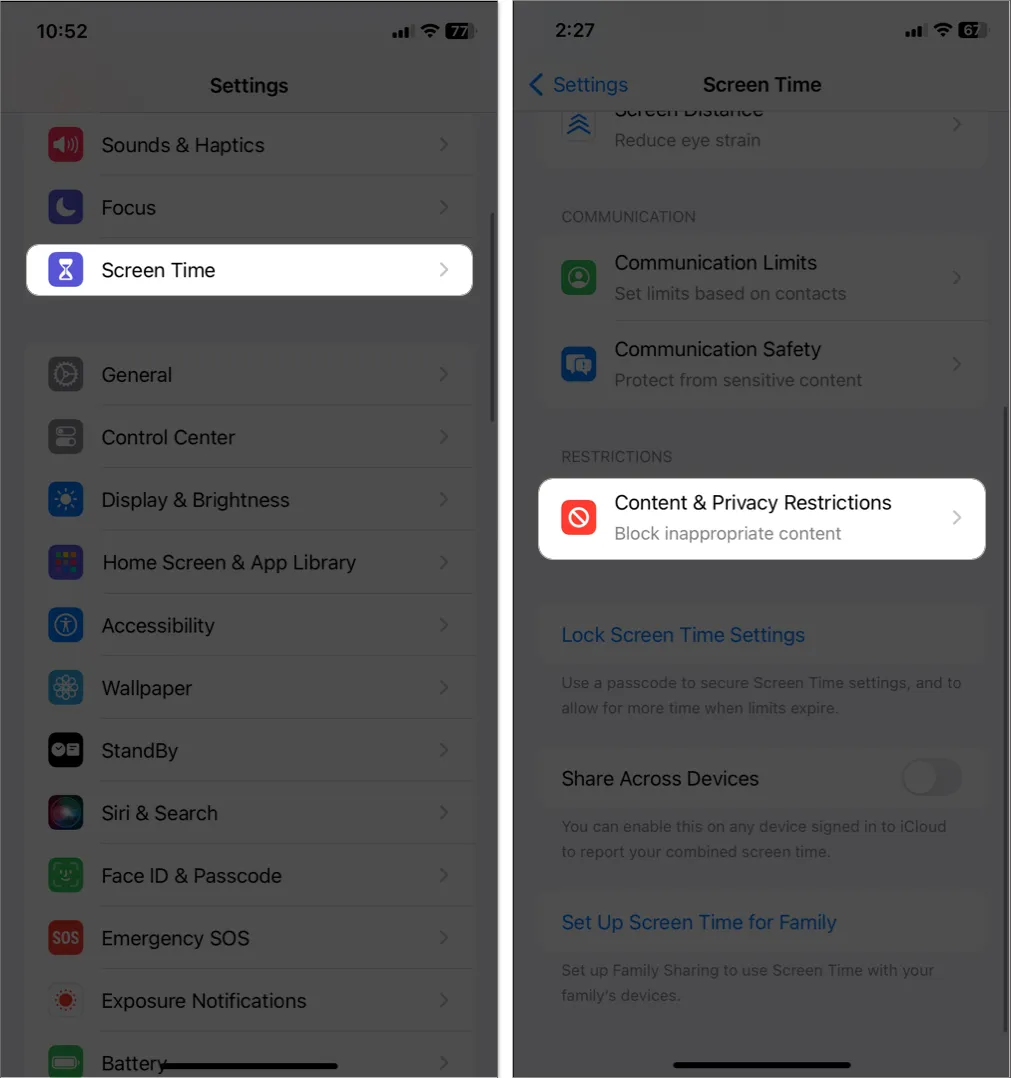
- Tik op Wijzigingen in mobiele data .
Voer uw toegangscode in als daarom wordt gevraagd. - Selecteer Toestaan .
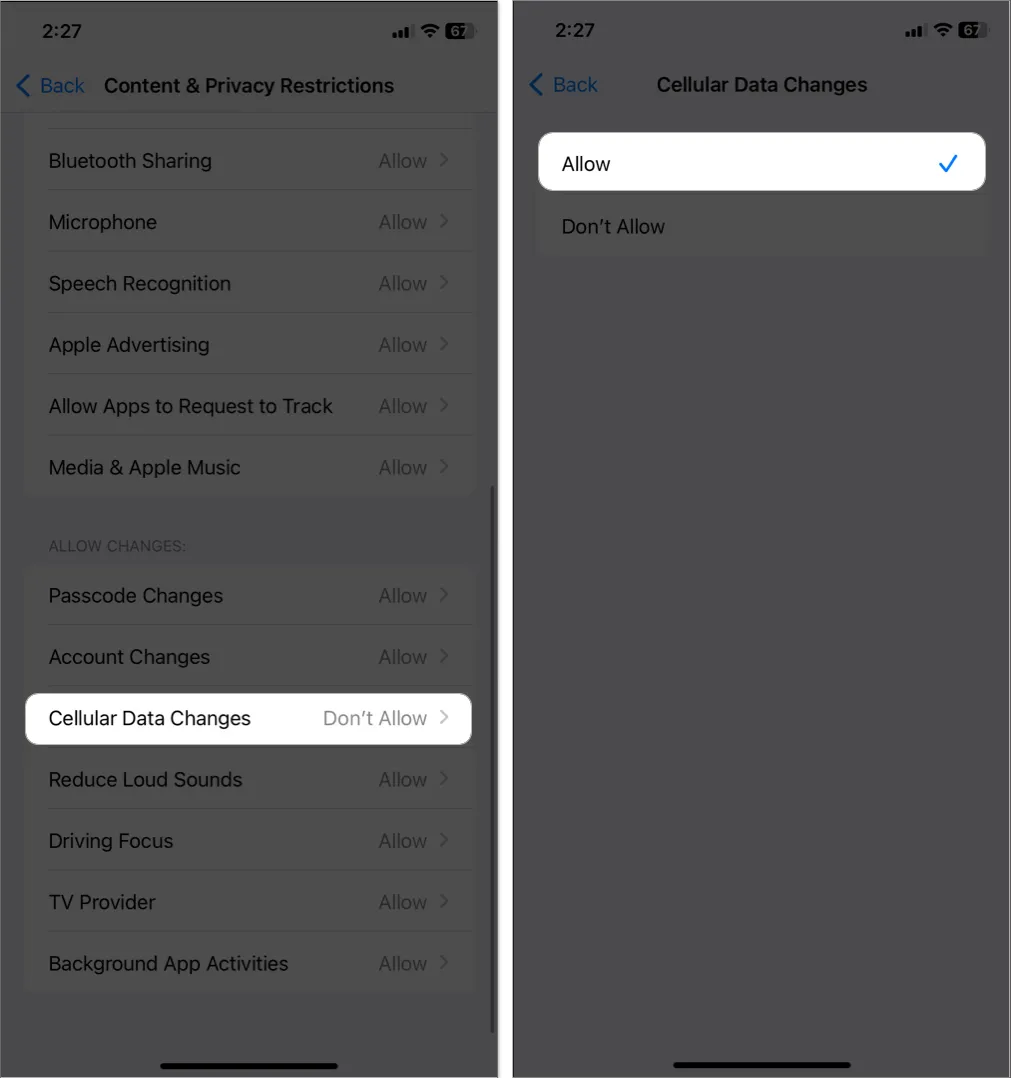
Ook hebben bepaalde apps soms geen toegang tot mobiele data . Zorg er daarom voor dat de juiste machtigingen worden verleend als u wordt geconfronteerd met mobiele iPhone-gegevens die niet alleen voor bepaalde apps werken.
5. Schakel wifi en bellen via wifi uit
De Wi-Fi Calling- functie in iPhone zorgt ervoor dat u kristalheldere duidelijkheid krijgt in uw oproepen. Dus als er een sterk wifi-netwerk beschikbaar is, schakelt het over van mobiel naar wifi. Het kan echter de mobiele gegevens van uw iPhone verstoren. Daarom raad ik aan zowel Wi-Fi als Bellen via Wi-Fi uit te schakelen. U kunt Wi-Fi uitschakelen vanuit het Control Center.
6. Schakel de vliegtuigmodus in of uit
Het in- of uitschakelen van de vliegtuigmodus is een bekende truc om het netwerk te vernieuwen, omdat alle draadloze verbindingen worden uitgeschakeld.
- Open Controlecentrum → Tik op het vliegtuigpictogram .
- Wacht 10 seconden → Tik op het vliegtuigpictogram om het uit te schakelen.
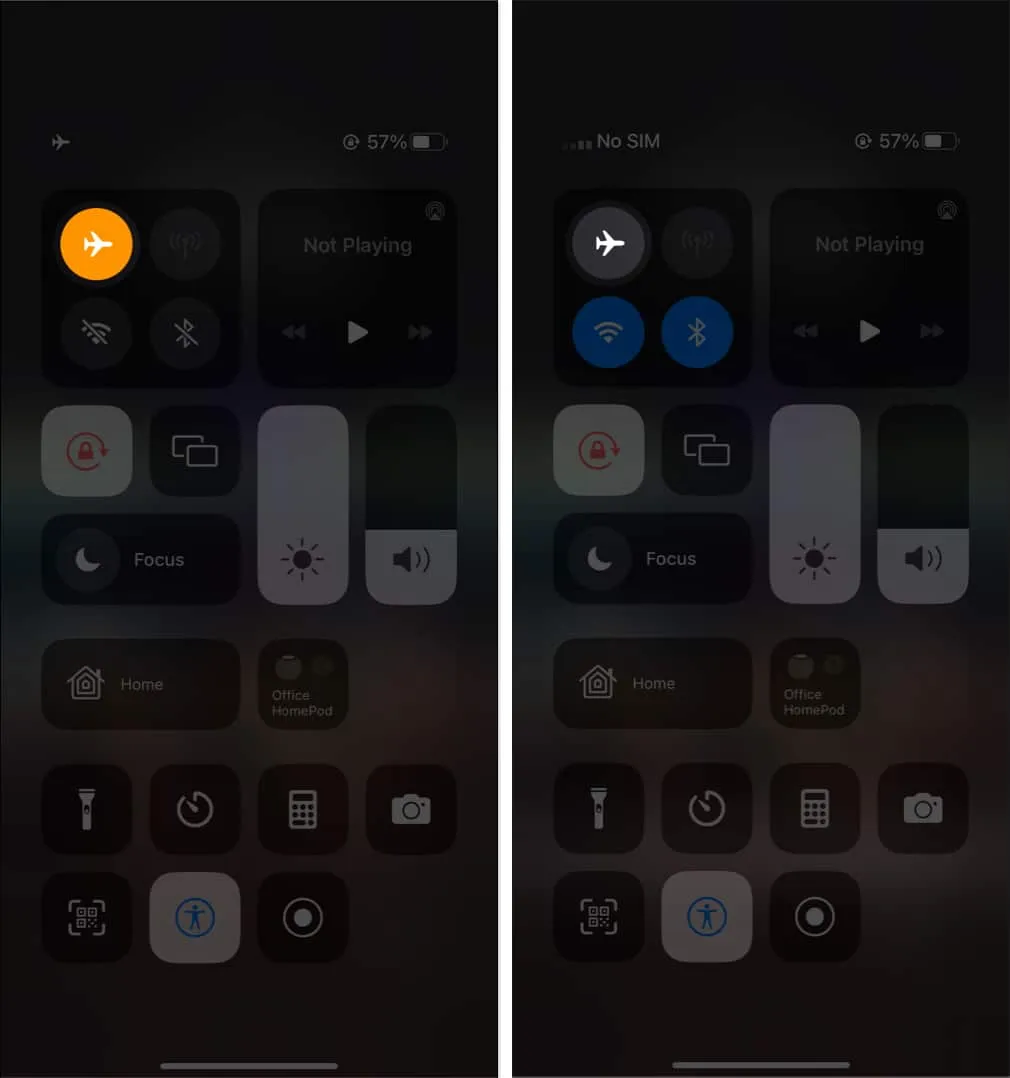
7. Update Carrier-instellingen
Apple zal gealarmeerd zijn als de meeste iPhone-gebruikers problemen hebben met mobiele gegevens die niet werken. De provider van de provider kan dus een software-update pushen om de bugs in de netwerkconnectiviteit op te lossen. Controleer en update daarom regelmatig Carrier-instellingen .
8. Verwijder uw simkaart en plaats deze opnieuw
De iPhone 13-serie en eerdere modellen hebben een fysieke simkaartsleuf. Soms kan de SIM-kaart binnenin vuil of stoffig worden en daardoor defect raken. De beste oplossing is dus om de simkaart uit de lade te halen, deze af te vegen met een schone microvezeldoek en je simkaart opnieuw te plaatsen. Als u een ongeldige simkaart of een probleem met “Geen simkaart” op uw iPhone krijgt , moet dit worden opgelost.
9. Schakel VPN uit
Als u toegang tot internet hebt via een VPN-server, kan deze mobiele gegevenssignalen blokkeren. Probeer het dus los te koppelen en controleer of het probleem is opgelost.
- Open de VPN-app → Verbreek de verbinding met de server.
- Ga naar Instellingen → Algemeen → VPN & apparaatbeheer .
- Selecteer VPN en schakel alle profielen uit .
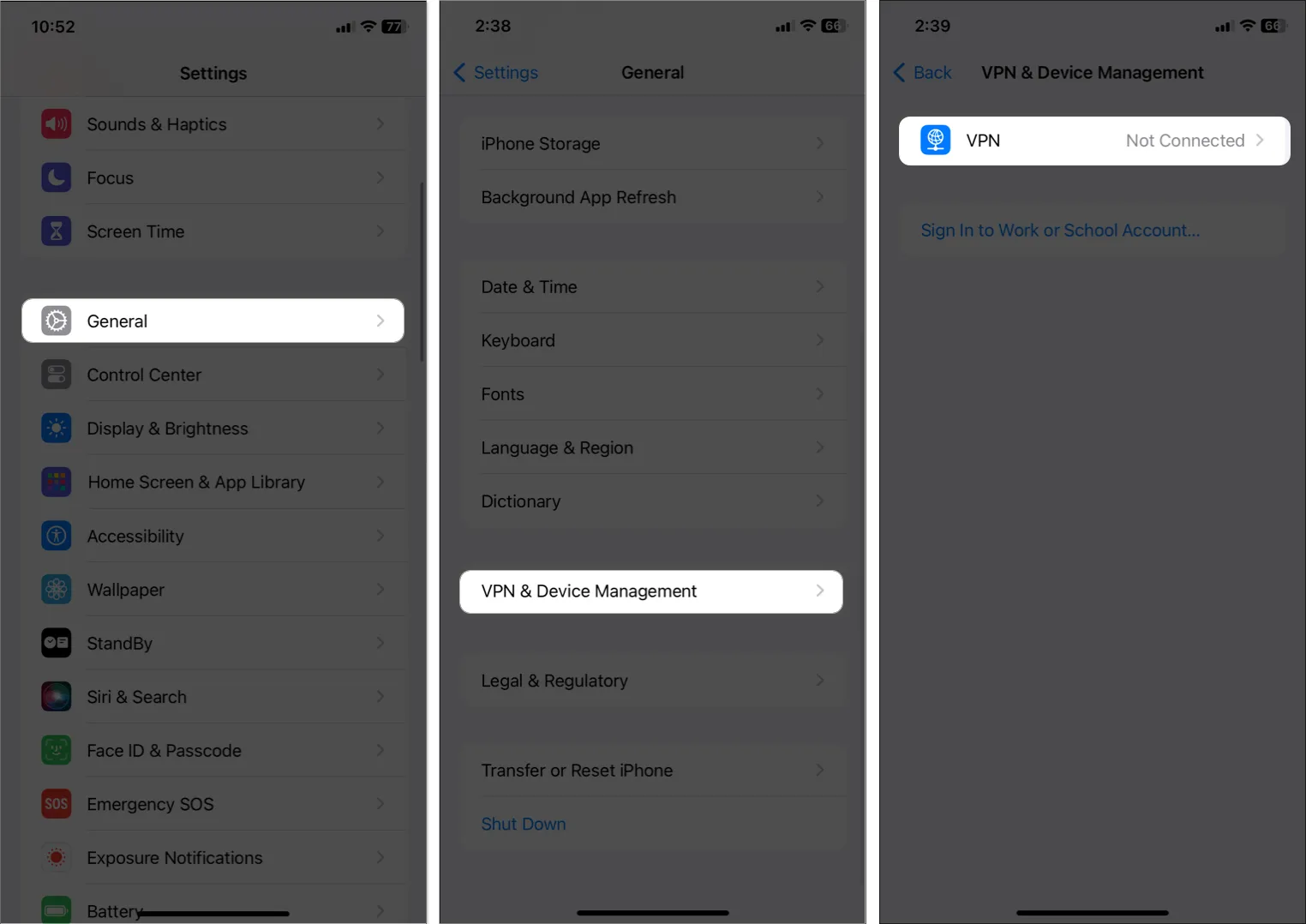
Daarna kunt u uw iPhone opnieuw opstarten en mobiele data inschakelen om toegang te krijgen tot internet.
10. Zoek handmatig naar netwerk
Je iPhone zoekt constant naar een sterk netwerk om betere connectiviteit te bieden. Maar soms kan het uw provider niet detecteren en wordt Geen service weergegeven in het netwerkstatusgebied. Ga in dat geval voor een handmatige netwerkzoekopdracht.
- Open Instellingen → Mobiel → Netwerkselectie .
- Schakel Automatisch uit → Selecteer hieronder
de naam van uw koerier .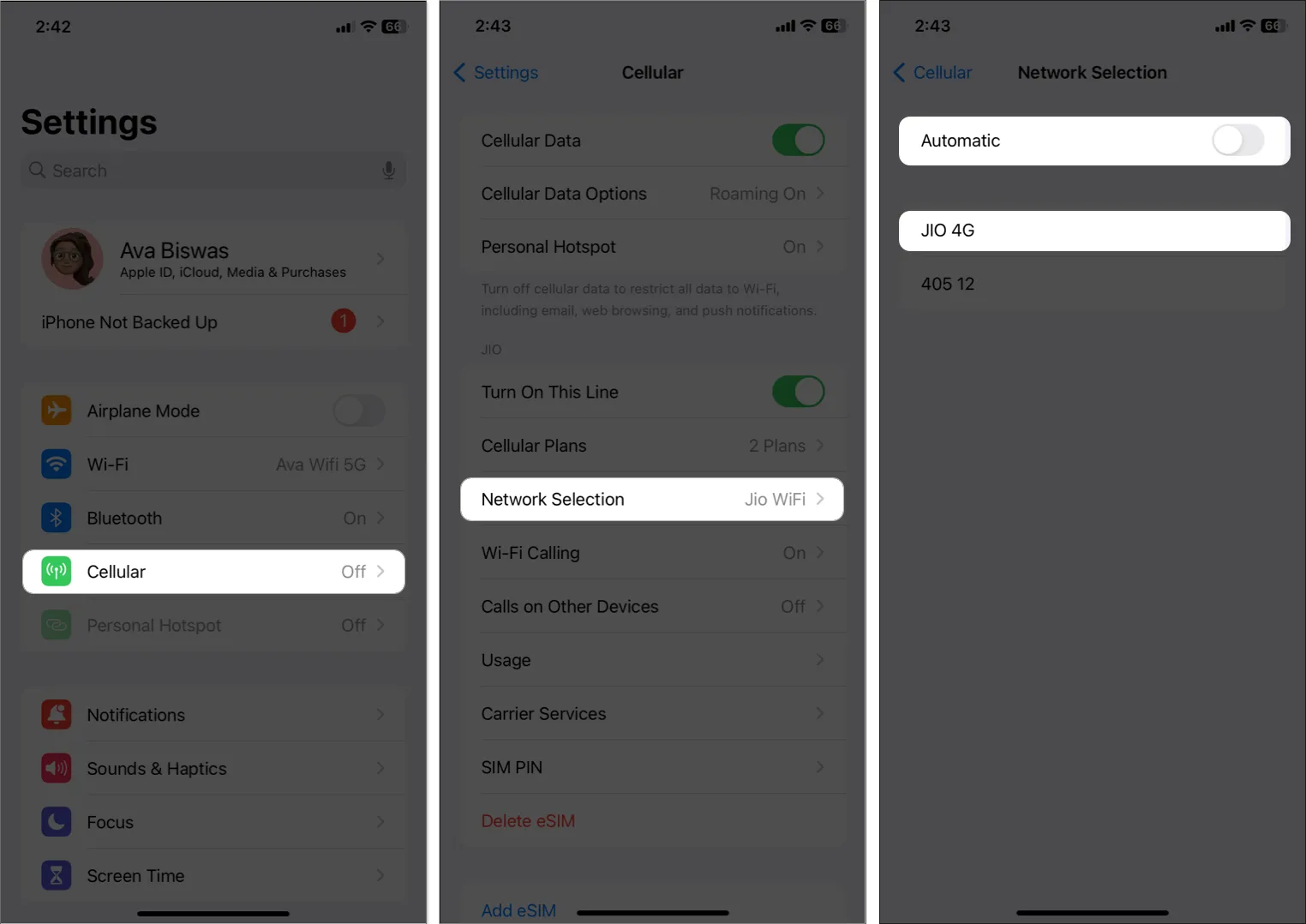
11. Controleer internetstoring
Tegenwoordig sluit de overheid lokale internetdiensten af vanwege gewelddadige incidenten of protesten. Controleer dus het nieuws voor eventuele mobiele uitval in de VS en blijf op de hoogte wanneer de services worden hersteld. U hoeft niets te doen in plaats van te wachten!
Waarom werken 3G-netwerken niet op uw iPhone?
Aangezien 4G en LTE het standaardnetwerk voor bellen en data zijn geworden, sluiten de meeste carrierserviceproviders hun 3G-diensten af. Als u dus oudere iPhones met alleen 3G-netwerkondersteuning gebruikt, kunt u upgraden naar een nieuwe iPhone met 4G-compatibiliteit.
De nieuwe iPhone-modellen zijn standaard voorzien van 4G. Toch kunt u het controleren en bevestigen dat u niet toevallig bent overgeschakeld naar 3G.
- Ga naar Instellingen → Mobiel → Opties mobiele data → 4G inschakelen .
- Kies Spraak en data .
5G werkt niet op je iPhone; Hoe herstel je het?
Het 5G-netwerk is begonnen met uitrollen en alle modellen na de iPhone 12-serie ondersteunen het. Als u merkt dat 5G niet werkt op uw iPhone en geen toegang heeft tot supersnel internet, moet dit hardware- of softwareproblemen zijn. Maak je geen zorgen! U kunt het probleem oplossen door de stappen uit deze handleiding uit te voeren .
Andere basisoplossingen die u zou moeten proberen
Als het probleem met de iPhone-gegevens niet werkt vanwege hardwarefouten of kleine iOS-storingen, kunt u de onderstaande instructies volgen:
- Start je iPhone opnieuw op: het herstarten van je iPhone lost veel tijdelijke bugs op die gebruiksproblemen veroorzaken.
- Update iOS: houd uw iPhone altijd up-to-date om expliciete beveiligingsbedreigingen en storingen te voorkomen. Ga naar Instellingen → Algemeen → Info → Software-update . Als er een nieuwe update beschikbaar is, tikt u op Downloaden en installeren .
- Netwerkinstellingen resetten: Als niets lijkt te werken, kunt u uw netwerkinstellingen resetten en de standaardconfiguratie krijgen. Open Instellingen → Algemeen → iPhone overzetten of resetten → Resetten → Netwerkinstellingen resetten . Voer vervolgens uw toegangscode in en tik op Netwerkinstellingen resetten om te bevestigen.
- Neem contact op met Apple Support: de probleemoplossingsprocessen kunnen ontmoedigend voor u zijn. Daarom is de beste manier om het probleem op te lossen contact op te nemen met Apple Support . Zij zullen het juiste advies geven om van het probleem af te komen.
Krijg je internetrock-‘n-roll weer terug!
Het is inderdaad frustrerend om geen toegang te krijgen tot mobiele gegevens op je iPhone, vooral als je buiten bent en geen wifi-verbinding hebt om op te vertrouwen. Ik verzeker u dat de hierboven genoemde oplossingen de slag zullen slaan. U kunt ook contact opnemen met de klantenondersteuning van uw koerier om te controleren of er een geschil van hun kant is.
Meer ontdekken…



Geef een reactie